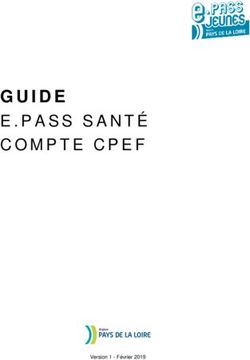FOCUS Les téléprocédures Demander une adhésion aux services en ligne (mode expert)
←
→
Transcription du contenu de la page
Si votre navigateur ne rend pas la page correctement, lisez s'il vous plaît le contenu de la page ci-dessous
Services en ligne des
professionnels
FOCUS
sur
Les téléprocédures
Demander une adhésion aux
services en ligne (mode expert)
Dernière mise à jour
29/09/2023Sommaire :
1. Présentation.....................................................................................................................................................3
1.1 Objet de la fiche.......................................................................................................................................3
1.2 À qui s'adresse cette procédure ?.........................................................................................................3
1.3 Précisions sur le champ de cette procédure.......................................................................................4
1.4 Étapes de la procédure...........................................................................................................................5
1.5 Pré-requis...................................................................................................................................................6
2. Etape 1 : accéder à votre espace professionnel........................................................................................7
3. Etape 2 : effectuer une demande d'adhésion...........................................................................................9
4. Étape 3 : validation de l'adresse électronique de l'entreprise.............................................................30
5. Étape 4 : activation des services................................................................................................................32
6. En cas de problème dans l'accomplissement de cette démarche......................................................36
21. Présentation
1.1 Objet de la fiche
Les usagers souhaitant bénéficier des services de l'administration fiscale sur internet (voir la
liste des services) doivent posséder au préalable un espace professionnel. Pour plus de
renseignement sur la création d'espace, vous pouvez consulter la fiche FOCUS Créer un
espace professionnel expert.
Il n'est pas nécessaire de créer un espace professionnel par entreprise : un même espace
regroupe l’ensemble des habilitations détenues par un usager pour une ou plusieurs
entreprises gérées.
Il est cependant conseillé de limiter le nombre de dossiers gérés dans un même espace à un
maximum de 100 : au-delà, des ralentissements importants, voire des blocages, pourraient
être rencontrés en périodes d’affluence.
À noter : seuls les adhérents titulaires des services de paiement sont habilités à gérer
les comptes bancaires de paiement1 de l’entreprise ou de la collectivité territoriale, quels que
soient l’impôt ou la taxe payés et quelle que soit la filière de paiement (EDI/EFI) utilisée.
Cette fiche2 présente l’enchaînement des écrans de la procédure de demande d’adhésion.
1.2 À qui s'adresse cette procédure ?
Cette procédure s’adresse aux usagers qui souhaitent bénéficier dans leur espace
professionnel des services en ligne offerts par l’administration fiscale.
Les cabinets de gestion peuvent faire les démarches dans leur propre espace pour le compte
de leurs clients.
1 Attention : les comptes bancaires de l'espace professionnel ne sont destinés qu'au paiement des impôts et
taxes.
Les comptes bancaires que vous souhaiteriez utiliser pour les remboursements (d'excédents d'impôt sur les
sociétés, de crédit d'impôt, de crédit de TVA…) doivent être expressément communiqués au service
gestionnaire, lors de la demande de remboursement.
2 L'ensemble des fiches FOCUS est disponible sur le site www.impots.gouv.fr > Votre espace professionnel >
Aide
3Cas particulier des utilisateurs du mode de paiement EDI et des dépôts DSN/PASRAU
relatifs au prélèvement à la source.
Bien que le recours au mode EDI et au dépôt des déclarations DSN/PASRAU soient
techniquement dissociés de l'espace professionnel, l'application de la réglementation SEPA
implique que les comptes bancaires de paiement utilisés soient présents et valides B2B dans
l'espace professionnel de l’entreprise3. Ces utilisateurs doivent donc, si ce n'est déjà fait,
créer un espace professionnel et adhérer à au moins un service payer pour gérer leurs
comptes bancaires.
Un usager professionnel est, pour une entreprise ou une collectivité territoriale :
- soit Administrateur Titulaire (AT), ce qui donne tous les droits sur le service pour le compte
de l'entreprise : usage du service, modification des comptes bancaires, modification de
l’adresse électronique de l’entreprise4, désignation de l'Administrateur Suppléant et des
acteurs ;
- soit Administrateur Suppléant (AS), ce qui permet de relayer l'AT en cas d'absence de celui-
ci, et ayant donc les mêmes droits5 que lui ;
- soit Acteur Délégant, ce qui permet l'usage du service et la désignation d'acteurs ;
- soit Acteur, qui se limite à l'usage du service.
Lorsqu'il n'existe aucun titulaire sur un service (entreprise ou collectivité territoriale
souhaitant utiliser les téléprocédures pour la première fois par exemple), l'usager qui veut en
être l'Administrateur Titulaire doit effectuer une demande d'adhésion.
Le cas particulier de l'existence d'un titulaire sur un service est abordé dans la présente fiche .
1.3 Précisions sur le champ de cette procédure
Si vous souhaitez devenir le titulaire d'un ou plusieurs services en ligne pour le compte d'une
entreprise ou d’une collectivité territoriale, vous devez effectuer une demande d'adhésion
dans votre espace.
Afin de faciliter vos démarches, vous pouvez adhérer à tous les services 6 qui pourraient vous
être utiles à l'avenir, en une seule fois : l'adhésion ne vaut pas obligation.
3 Attention : les comptes bancaires de l'espace professionnel ne sont destinés qu'au paiement des impôts et
taxes.
Les comptes bancaires que vous souhaiteriez utiliser pour les remboursements (d'excédents d'impôt sur les
sociétés, de crédit d'impôt, de crédit de TVA…) doivent être expressément communiqués au service
gestionnaire, lors de la demande de remboursement.
4 L'adresse électronique de l'entreprise est renseignée lors de l'adhésion au service Messagerie
5 Hormis le droit de désigner un AS.
6 Tous les services n'ayant pas de titulaire au moment du dépôt de la demande.
4Important : l'usager qui adhère au service "Consulter le compte fiscal" en devient l'Administrateur
Titulaire ; il a donc la vision de l'ensemble du dossier fiscal de l'entreprise, tous impôts, déclarations et
avis confondus.
Les services demandés doivent ensuite être activés par l'entreprise. Pour cela, un code
d'activation valide 60 jours est adressé par voie postale à l'entreprise.
Une fois les services activés, vous aurez immédiatement accès aux services demandés dans
votre espace.
Vous deviendrez alors Administrateur Titulaire des services pour l'entreprise ou la collectivité
territoriale, ce qui vous donne tous les droits sur les services pour le compte de l'entreprise :
usage du service, modification des comptes bancaires, désignation de l'Administrateur
Suppléant et des acteurs.
* En cas d'adhésion à un service « Payer », vous devrez communiquer à votre établissement
bancaire le mandat SEPA de prélèvement interentreprises (B2B) signé préalablement à tout
premier paiement à l’aide du compte déclaré, si et seulement si vous entendez payer des
impôts ou taxes auto-liquidés (TVA, PAS, IS, TS, CVAE, TGAP, TIC, TVVI, TSCA etc.).
Par suite, vous devez vous assurer que la Référence Unique de Mandat (RUM) mentionnée sur
le mandat a bien été enregistrée par votre établissement bancaire avant d'effectuer un
premier paiement à l'aide du compte ; à défaut, votre paiement ferait l’objet d’un rejet
bancaire.
* En cas d'adhésion au service « Messagerie », il faudra déclarer l'adresse électronique de
l'entreprise : ce n'est qu'une fois cette adresse validée que le code d'activation sera envoyé
par voie postale.
1.4 Étapes de la procédure
Cette procédure se réalise en quatre étapes, dont les quatre premières vous concernent
directement :
1. Accéder à votre espace professionnel sur www.impots.gouv.fr
Vous accédez à votre espace une seule fois, quel que soit le nombre d’entreprises pour
lesquelles vous souhaitez demander des adhésions.
2. Effectuer une demande d’adhésion pour une entreprise :
- si vous demandez une adhésion au service « Messagerie », vous devez renseigner
l'adresse électronique de l'entreprise à laquelle la Direction générale des Finances
Publiques (DGFiP) pourra la contacter sur tout sujet la concernant.
- si vous demandez une adhésion à un service en ligne « Payer » (TVA, IS, TS, CVAE,
RCM, TGAP, TIC, TVVI, TSCA ou Autres impôts et taxes) vous devez saisir un compte
bancaire, sauf si un compte bancaire actif est déjà connu du système pour le SIREN
(ou l'IDSP7) ; dans ce cas, le compte bancaire est associé automatiquement.
Si l'établissement bancaire teneur du compte saisi est éligible au prélèvement SEPA
interentreprises (B2B), vous devez imprimer et envoyer à votre banque, le mandat
SEPA signé, préalablement à tout premier paiement à l’aide du compte déclaré, si et
7 IDSP = Identifiant provisoire du dossier, attribué par le service gestionnaire dans l’attente de l’identification de l’entité au
répertoire SIRENE.
5seulement si vous entendez payer des impôts ou taxes auto-liquidés (TVA,
Prélèvement A la Source (PAS), Impôt sur les Sociétés (IS), Taxe sur les Salaires (TS),
Cotisation sur la Valeur Ajoutée des Entreprises (CVAE), Taxe Générale sur les
Activités Polluantes (TGAP), Taxe Intérieur de Consommation (TIC), Taxe sur la Valeur
Vénale des Immeubles (TVVI), Taxe Sur les Conventions d’Assurance (TSCA), etc.).
La demande d'adhésion aux différents services souhaités peut être effectuée en une
seule fois pour chaque entreprise.
3. Valider l'adresse électronique de l'entreprise
Cette étape n'est nécessaire que si la demande d'adhésion porte sur le service
« Messagerie ».
Un mail est envoyé à l'adresse électronique de l'entreprise renseignée : vous avez 72h
pour la valider. Ce n'est qu'après cette validation que le courrier d'activation de
l'étape 4 sera envoyé. A défaut de validation dans le délai de 72h, vous devrez
recommencer la procédure de demande d'adhésion.
4. Activer les services demandés
Un courrier d'activation est envoyé par voie postale à l'entreprise. Ce courrier contient
un code d'activation valide 60 jours.
A réception du courrier, vous pouvez procéder à l'activation des services sur
impots.gouv.fr. A défaut d'activation dans le délai de 60 jours, vous devrez
recommencer la procédure de demande d'adhésion.
Après cette activation, vous êtes immédiatement titulaire des services en ligne
demandés. Vous pouvez donc y accéder depuis votre espace professionnel.
1.5 Pré-requis
Pour effectuer une demande d'adhésion aux services en ligne, vous devez :
➢ Disposer d’un espace professionnel
Si vous ne possédez pas d'espace, vous devez donc le créer au préalable dans le portail
internet www.impots.gouv.fr > Votre espace professionnel > Créer mon espace professionnel
(cf. fiche FOCUS Créer un espace professionnel expert).
La création de l'espace s'effectue au moyen d'une adresse électronique de connexion et
d'un mot de passe.
➢ Connaître le SIREN (ou l'IDSP 8) de chaque entreprise ou collectivité territoriale pour
laquelle vous souhaitez adhérer aux services en ligne.
8 IDSP = Identifiant provisoire du dossier, attribué par le service gestionnaire dans l’attente de l’identification de l’entité au
répertoire SIRENE.
62. Étape 1 : accéder à votre espace
professionnel
La procédure débute par l'accès à la page d'accueil du site www.impots.gouv.fr.
Cliquez sur le bouton "Votre espace professionnel"
7L'écran ci-dessous vous est ensuite affiché :
Indiquez votre adresse électronique et votre mot de passe, puis cliquez sur le bouton
« Connexion »
83. Étape 2 : effectuer une demande
d'adhésion
Après votre authentification, un de ces trois écrans vous sera proposé :
Écran 1 : vous ne disposez d'aucun service, vous souhaitez effectuer votre première adhésion
dans votre espace.
Cliquez sur le lien « J'adhère »
Vous serez dans ce cas dirigé directement vers l'écran de choix de SIREN (ou IDSP9).
9 IDSP = Identifiant provisoire du dossier, attribué par le service gestionnaire dans l’attente de l’identification de l’entité au répertoire
SIRENE.
9Écran 2 : vous disposez de services pour une seule entreprise ; il vous est présenté le dossier
courant avec les services associés.
Cliquez sur le lien « Gérer les services »
10Écran 3 : vous disposez déjà de services pour plusieurs entreprises.
Cliquez sur le lien « Gérer les services »
11Dans les cas 2 et 3, après avoir cliqué sur le lien « Gérer les services », l'écran ci-dessous
s'affiche :
Cliquez sur le lien « Adhérer aux services en ligne » pour commencer la procédure
d'adhésion
12Vous êtes dirigé sur l'écran de saisie du SIREN (ou IDSP) :
Saisissez le numéro de SIREN (ou l'IDSP) de l’entreprise pour laquelle vous souhaitez
adhérer puis cliquez sur le bouton « Valider »
13Vous arrivez sur l'écran qui liste les services :
- dont vous êtes déjà titulaire,
- indisponibles à l’adhésion (car il n’existe pas d’obligation fiscale, il existe déjà un titulaire,
etc.),
- auxquels vous pouvez adhérer.
Remarque : la liste des Services disponibles est accessible en bas de cette rubrique.
Pour les services dont l’indisponibilité est due au fait qu’il existe déjà un titulaire, vous
pouvez cliquer sur le pictogramme pour avoir les coordonnées du titulaire.
1415
Sélectionnez les services auxquels vous pouvez et souhaitez adhérer, puis cliquez sur le
bouton « Valider »
Afin de faciliter vos démarches, vous pouvez adhérer à tous les services 10 qui pourraient
vous être utiles à l'avenir, en une seule fois : l'adhésion ne vaut pas obligation d'avoir
recours aux téléprocédures.
Détail de certains services proposés à l'adhésion
Le service « Messagerie » est un outil d'échange, pour le compte d'une entreprise, entre
l'usager et la DGFiP.
Le service « Déclarer Taxe activités polluantes » permet de déclarer la Taxe Générale
sur les Activités Polluantes (TGAP).
Le service « Payer Taxe activités polluantes » permet de payer la Taxe Générale sur les
Activités Polluantes (TGAP).
Le service « Déclarer Taxe int. consommation » permet de déclarer la Taxe Intérieure
de Consommation (TIC).
Le service « Payer Taxe int. consommation » permet de payer la Taxe Intérieure de
Consommation (TIC).
Le service « Déclarer Taxe v. vénale immeubles » permet de déclarer la Taxe sur la
Valeur Vénale des Immeubles (TVVI).
Le service « Payer Taxe v. vénale immeubles » permet de payer la Taxe sur la Valeur
Vénale des Immeubles (TVVI).
Le service « Déclarer la CVAE » permet de déclarer la Cotisation sur la Valeur Ajoutée
des Entreprises.
Le service « Payer la CVAE » permet de payer la Cotisation sur la Valeur Ajoutée des
Entreprises.
Le service « Déclarer les RCM » permet de déclarer les Revenus de Capitaux Mobilier.
10 Tous les services n'ayant pas de titulaire au moment du dépôt de la demande.
16Le service « Payer les RCM » permet de payer les Revenus de Capitaux Mobiliers.
Le service « Déclarer la TSCA »* permet de déclarer la Taxe Sur les Conventions
d’Assurances (TSCA).
Le service « Payer la TSCA »* permet de payer la Taxe Sur les Conventions d’Assurances
(TSCA).
Le service « Payer autres impôts et taxes » permet de gérer les comptes bancaires
professionnels dans les situations autres que celles ciblées par les autres services de
paiement :
- cas des entreprises non redevables de l'IS, TS, TVA mais devant payer des avis de
cotisation foncière des entreprises ou de la contribution sur la valeur ajoutée,
- cas également des entreprises ayant recours au mode de transmission EDI des
déclarations et paiements mais devant gérer leurs comptes bancaires dans l’espace
professionnel depuis la mise en œuvre de la réglementation SEPA concernant le
télérèglement.
Le service « Déclarer le Résultat » permet de déclarer le résultat de l’entreprise
(Bénéfices Industriels et Commerciaux au Régime Simplifié d’Imposition (BIC/RSI),
Impôt sur les Sociétés au Régime Simplifié d’Imposition (IS/RSI), Bénéfices Agricoles au
Régime Simplifié d’Imposition (BA/RSI), Bénéfices Non Commerciaux (BNC), revenus
des SCI non soumises à l'Impôt sur les Sociétés.
Le service « Déclarer la taxe de séjour »* permet le dépôt d'une déclaration relative à la
taxe de séjour qui sera ensuite transmise aux différentes collectivités délibérantes
concernées par la déclaration.
Le service « Successions vacantes »* permet la recherche de successions vacantes, la
transmission des nominations des services du Domaine par le juge judiciaire, la
déclaration de créances, la revendication de successions vacantes, le suivi des
démarches associées, la notification d’alertes et un échange direct avec les services du
Domaine via messagerie.
Le service « Consulter le compte fiscal » permet de visualiser dans votre espace
professionnel les déclarations, le paiement de tous les impôts, de demander une
attestation fiscale, etc …
Le service « Amendes pour inexactitudes PAS » permet la consultation du détail par
salarié des amendes établies pour des omissions ou inexactitudes survenues dans le
cadre du calcul du prélèvement à la source (PAS) ; il ne permet pas d'accéder à la lettre
de motivation des amendes, ni à l'annexe du détail par établissement de ces amendes
(pour ce faire, il est nécessaire de disposer du service « Consulter le compte fiscal »).
17Le service « Remboursement de TVA UE » permet d’effectuer et suivre vos procédures
de remboursement de TVA aux assujettis établis dans un autre état membre de l’Union
européenne.
Le service « Guichet de TVA UE » permet la déclaration de la TVA relative aux
opérations suivantes : tout type de service transfrontalier à destination de
consommateurs finaux situés dans l’UE (hors France), toute vente à distance intra-UE à
destination de consommateurs finaux situés dans l’UE (hors France), toute vente à
distance, à concurrence d’un montant unitaire de 150 euros, de biens importés de pays
ou de territoires tiers, à destination de consommateurs finaux situés dans l’UE (hors
France) et tous services de télécommunication, de radiodiffusion et de télévision ou
services électroniques (services « TBE ») fournis par des assujettis non établis dans l’UE.
Le service « Déclarer Dispositif DAC6 » permet de déclarer les montages fiscaux (ou
« dispositifs » transfrontaliers en application de la directive européenne 2018/822 du
Conseil du 25 mai 2018, dite « DAC 6 » qui concerne l'échange automatique et
obligatoire d'informations dans le domaine fiscal. Cette déclaration est souscrite par
les intermédiaires qui conçoivent, commercialisent le dispositif ou en gère la mise en
œuvre ou qui apportent une aide, une assistance ou un conseil. À défaut
d'intermédiaire, la déclaration est souscrite par le contribuable bénéficiaire du
dispositif devant faire l'objet d'une déclaration.
Le service « Économie collaborative » concerne les opérateurs de plate-formes
collaboratives internet au sens de l'article 242 bis du CGI, qui doivent notamment
transmettre à l'administration fiscale, annuellement, les informations relatives aux
opérations effectuées par leurs utilisateurs.
Le service « Tiers déclarants » permet de déclarer les données suivantes : les salaires et
honoraires (hors régime général de sécurité sociale), les honoraires seuls (DAS2), les
revenus de capitaux mobiliers (RCM), les pensions et rentes, les indemnités journalières
de maladie, les prêts à Taux Zéro, l'achat au détail de métaux ferreux et non ferreux, le
transfert d’informations en application de la loi FATCA, le transfert d’informations en
application des dispositifs CRS et/ou DAC 2 et la déclaration d'auto-certification L. 102
AG.
Le service « Gérer mes biens immobiliers » permet aux propriétaires de consulter
l'ensemble des propriétés bâties sur lesquelles ils détiennent un droit de propriété,
d'effectuer toutes les démarches de déclarations foncières relatives aux propriétés
bâties et de mettre à jour le loyer ou l'occupation de chacun de leurs locaux.
18Pour plus de renseignement sur le service « Gérer mes biens immobiliers », vous pouvez
consulter la fiche FOCUS Gérer mes biens immobiliers.
Le service « Cession de droits sociaux » offre aux usagers un canal d'acquisition
dématérialisé des déclarations soumises à l'enregistrement et de paiement en ligne des
droits d'enregistrement éventuellement dus.
* Le service sera disponible prochainement dans l’espace professionnel. Vous pouvez
d’ores et déjà y adhérer pour en bénéficier dès son ouverture.
Précisions importantes
➢ Le service Amendes pour inexactitudes PAS est accessible dans votre espace
professionnel depuis le lien « Consulter > Le compte fiscal ».
➢ Si vous avez le message « Il existe déjà un titulaire [...] » sur l'un des services en motif
d'indisponibilité d'un service « Payer », cela signifie qu'il existe déjà un Administrateur
Titulaire sur l'un des services « Payer » et que seul cet Administrateur Titulaire peut adhérer
à un autre service « Payer ».
En effet, il ne peut exister qu'un seul titulaire de tous les services « Payer ».
Pour connaître l'identité de l'Administrateur Titulaire du service Payer, vous pouvez cliquer
sur le pictogramme .
Si vous voulez remplacer cette personne (départ à la retraite ou changement de cabinet de
gestion par exemple), vous devez procéder à une substitution de l’Administrateur Titulaire
actuel. Cette procédure est expliquée dans la fiche FOCUS Demander à remplacer le
titulaire d'un service (substitution).
Si vous voulez partager la gestion du service Payer avec cette personne, vous devez lui
demander de vous désigner comme Administrateur Suppléant ou comme délégataire
(Acteur Délégant ou Acteur) sur le service.
Ces procédures sont expliquées dans les fiches FOCUS Désigner un Administrateur
Suppléant et Désigner des délégataires et consulter les délégations.
19Saisie de l'adresse électronique de l'entreprise :
Une fois les services sélectionnés, si vous avez choisi le service « Messagerie », vous devez
saisir l'adresse électronique de l'entreprise pour laquelle vous effectuez la demande
d'adhésion.
Cette adresse électronique permettra à la DGFiP de contacter l'entreprise sur tout sujet la
concernant.
Saisissez et confirmez l'adresse électronique de l'entreprise
Cochez ou non la case permettant de recevoir des courriels d'information de la part de
l'administration
Cliquez sur le bouton « Valider »
20Saisie d’un compte bancaire obligatoire en cas d’adhésion à « Payer » :
Si lors de la sélection des services vous avez choisi au moins un service « Payer », vous devez
saisir un compte bancaire si aucun compte bancaire actif n’est connu du système pour
l’entreprise au moment de votre adhésion.
Remarque concernant les usagers ayant recours à l’EDI :
Le fait d’adhérer à un service Payer de l’espace professionnel n’a pas d’incidence sur le mode
de paiement auquel vous pouvez avoir recours : vous pouvez continuer à utiliser le mode de
paiement EDI.
Cependant, si vous choisissez d’adhérer dans l’espace professionnel aux services Payer, vous
aurez aussi la possibilité de recourir au mode de paiement EFI directement dans l’espace
professionnel.
Il vous appartiendrait alors de veiller à ne pas déposer pour la même période une déclaration
par chacun des deux modes car seule l’une serait considérée comme valable.
21La saisie du compte bancaire s'effectue en deux temps.
1/ Saisie du compte bancaire et contrôle de la régularité de son format :
Saisissez un compte bancaire, et le champ « Précision » si vous souhaitez personnaliser le
compte bancaire (étiquette), puis cliquez sur le bouton « Valider »
222/ Saisie des données relatives au titulaire du compte bancaire :
Saisissez les informations relatives au titulaire du compte bancaire renseigné puis cliquez
sur le bouton « Valider »
NB : les champs obligatoires sont identifiés par un *.
23Un écran récapitule la demande d'adhésion que vous vous apprêtez à déposer, et trois
affichages sont possibles :
- Si un compte bancaire actif existe pour l’entreprise, l'écran récapitulatif restitue les seuls services
sélectionnés :
24- Si vous venez
de saisir un
compte bancaire
et que
l'établissement
teneur du
compte est
éligible au
prélèvement
SEPA
interentreprises
(B2B)11, il vous est
demandé de
confirmer votre
saisie en signant
électroniqueme
nt puis
d'accepter les
conditions
générales.
11 Vous devrez ensuite, si vous souhaitez utiliser ce compte pour paiement d’impôts ou taxes auto-liquidés, éditer le mandat
SEPA de prélèvement interentreprises (B2B) sur lequel figure la référence unique de mandat (RUM) attribuée, le signer et le faire
parvenir à votre banque qui devra enregistrer cette RUM préalablement à votre premier paiement à l’aide de ce compte.
A défaut, vos opérations de paiement d’impôts ou taxes auto-liquidés feraient l'objet d'un rejet bancaire.
25- Si vous vous venez
de saisir un compte
bancaire et que
l'établissement
teneur du compte
est éligible au seul
prélèvement SEPA
CORE, il vous suffit
de confirmer votre
demande
d'adhésion après
avoir accepté les
conditions générales
Vérifiez attentivement les informations récapitulatives
Cochez la case relative aux conditions générales
Cliquez sur le bouton « Confirmer et valider la demande d'adhésion »
26A l'issue de la confirmation de la demande d'adhésion, un code d'activation est généré. Celui-
ci est valable 60 jours. Au-delà, vous devrez recommencer la procédure d'adhésion.
Ce code d'activation est envoyé par voie postale à l'entreprise.
Si vous avez adhéré au service « Messagerie », il faudra au préalable valider l'adresse
électronique de l'entreprise. Cette validation devra intervenir sous 72h. Cf. 4. paragraphe
« Etape 3 : validation de l'adresse électronique de l'entreprise »
Un écran de prise en compte de la demande d'adhésion vous est ensuite affiché.
* Si vous avez adhéré à un ou plusieurs services autres que « Payer », ou à un service « Payer »
pour lequel l'établissement bancaire teneur du compte éligible au seul prélèvement SEPA
CORE, l'écran ci-dessous est affiché :
Cliquez sur le lien « Visualiser et sauvegarder le formulaire » afin d'enregistrer le formulaire
pour vos archives, la mention du numéro de formulaire pouvant notamment vous être utile
par la suite.
27* Si vous avez adhéré à un service « Payer » pour lequel l'établissement bancaire teneur du
compte saisi est éligible au prélèvement SEPA interentreprises (B2B), l'écran ci-dessous est
affiché :
Cliquez sur le lien « Visualiser et sauvegarder le formulaire » afin d'enregistrer le formulaire
pour vos archives, la mention du numéro de formulaire pouvant notamment vous être utile
par la suite.
Éditez le mandat SEPA de prélèvement interentreprises (B2B) si l’établissement teneur de
compte est éligible à ce protocole
Si vous souhaitez utiliser ce compte pour paiement d’impôts ou taxes auto-liquidés , vous
devez éditer le mandat SEPA de prélèvement interentreprises (B2B) sur lequel figure la
référence unique de mandat (RUM) attribuée, le signer et le faire parvenir à votre banque qui
devra enregistrer cette RUM préalablement à votre premier paiement à l’aide de ce compte.
28A défaut, vos opérations de paiement d’impôts ou taxes auto-liquidés feraient l'objet d'un
rejet bancaire.
Si vous souhaitez n'utiliser ce compte que pour le paiement d’impôts ou taxes sur rôle , il est
inutile d'éditer ce mandat.
Cas particuliers :
Si votre entreprise disposait déjà d'un (ou plusieurs) compte bancaire actif, vous n'avez dû
saisir aucun compte bancaire dans le cadre de la procédure d'adhésion. Ce ou ces comptes
sont consultables par le lien « Gérer mes comptes bancaires » de votre espace professionnel.
Vous devrez toutefois éditer ce mandat B2B au terme de la procédure d'adhésion si le
mandat initialement signé est devenu caduc pour défaut d'utilisation sur une période de 36
mois.
Si vous disposez déjà d'une habilitation à un service de paiement, cette édition vous est
directement proposée sur le dernier écran de l'adhésion ; le lien d'édition se présentera alors
sous la forme suivante :
FIN d'étape : votre demande d'adhésion a été enregistrée
29Le mandat de prélèvement SEPA interentreprises (B2B) à envoyer signé à
votre banque
Version française Version anglaise
304. Étape 3 : validation de l'adresse
électronique de l'entreprise
Cette étape ne vous concerne que si vous avez adhéré au service « Messagerie ». Si vous avez
adhéré à un ou plusieurs services autres que « Messagerie », passez à l'étape 4.
Une fois la demande d'adhésion effectuée, un courriel est envoyé à l'adresse électronique de
l'entreprise renseignée.
Vous avez 72h pour valider cette adresse électronique. Au-delà de ce délai, vous devrez
recommencer la demande d'adhésion.
Courriel adressé par la DGFiP à l'adresse électronique de l'entreprise
Cliquez sur « ici » dans le courriel afin de valider l'adresse électronique de l'entreprise
31Un écran de prise en compte est alors affiché.
Une fois cette validation effectuée, le code d'activation est adressé par voie postale à
l'entreprise.
325. Étape 4 : activation des services
L'accès se fait depuis la page d'accueil du site www.impots.gouv.fr.
Cliquez sur le bouton « Votre espace professionnel »
33L'écran ci-dessous vous est ensuite affiché :
Cliquez sur le bouton « Activer mon espace / mes services »
L'écran suivant est affiché :
Saisissez le code d'activation reçu par voie postale ainsi que les caractères de l’image.
Cliquez sur le bouton « Valider »
34Une fois le code d'activation saisi, l'écran suivant est affiché :
Saisissez le SIREN (ou l'IDSP12) de l'entreprise objet de la demande d'adhésion
Saisissez l'adresse électronique de connexion à l'espace professionnel
Cliquez sur le bouton « Valider »
12 IDSP = Identifiant provisoire du dossier, attribué par le service gestionnaire dans l’attente de l’identification de l’entité au
répertoire SIRENE.
35Une page confirmant l'activation des services est affichée :
FIN de la procédure : les services demandés sont désormais actifs, vous pouvez y accéder
depuis votre espace professionnel en cliquant sur le lien « Accédez à vos services en ligne »,
ou depuis impots.gouv.fr.
366. En cas de problème dans
l'accomplissement de cette démarche
Pour tout renseignement supplémentaire, l’assistance aux usagers des téléprocédures est
joignable de 8h00 à 19h30 du lundi au vendredi, selon deux canaux :
✔ le téléphone via le n° 0809 400 210 (service gratuit + prix appel) ;
✔ le formulaire électronique disponible depuis le site www.impots.gouv.fr > Contact /
Accéder > Professionnel > Une assistance aux téléprocédures > Par formuel pour une
procédure de déclaration en ligne des données> Accéder au formuel.
37Vous pouvez aussi lire